word中想要制作公文,公文标题就是第一步,该怎么制作公文标题呢?下面我们就来看看详细的教程。。

1、首先启动word2010,输入需要制作公文标题的文字内容。

2、选择中间的XX局文字,执行开始-中文板式命令,弹出下拉菜单。
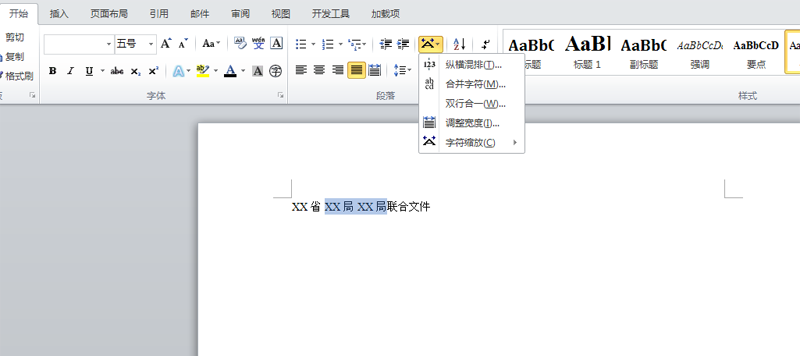
3、从中选择双行合一选项,弹出双行合一对话框后,直接点击确定按钮。
word2016怎么设置打印文件时自动减少一页?
word2016怎么设置打印文件时自动减少一页?word2016中有一个减少一页的功能,这个功能怎么使用呢?下面我们就来看看详细的教程,需要的朋友可以参考下

4、接着选择所有的文字内容,设置字号为初号,选择中间的文字并适当增大字号。
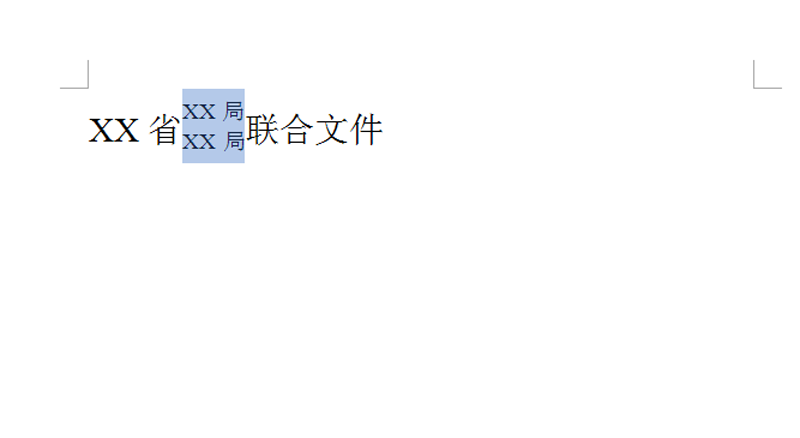
5、再次选择所有文字内容,设置字体为华文仿宋,文字颜色为红色。

6、接着设置分散对齐,这样文件标题的形式就出来了,查看效果。

以上就是word制作公文的教程,希望大家喜欢,请继续关注脚本之家。
word中怎么给图片添加渐变边框?
word中怎么给图片添加渐变边框?word中想要给图片制作一个边框,该怎么制作呢?下面我们就来看看word制作渐变边框的教程,需要的朋友可以参考下




